powershell教程:手把手教你修复Win10应用商店
时间:2025-06-08 16:30:16 331浏览 收藏
还在为Win10应用商店消失而烦恼吗?微软应用商店是Win10系统的重要组成部分,方便用户下载应用、共享文档。本文将教你如何使用PowerShell快速找回消失的Win10应用商店。无需重装系统,只需简单几步,通过管理员权限运行PowerShell,输入特定命令,找寻并重新注册应用商店包,即可轻松恢复应用商店功能。即使系统版本不同,也能通过替换包名信息,快速解决问题。重启电脑后,即可重新享受应用商店带来的便捷体验!
微软系统的应用商店是一个非常实用的功能,它不仅能让我们方便地下载各类应用程序,还能实现文档共享、视频播放等功能。但如果在win10系统中发现应用商店消失了,也无需慌张,下面我就来为大家介绍一些找回win10应用商店的小妙招,希望对大家有所帮助。
在正常的win10系统配置中,默认是包含应用商店功能的。然而,当遇到应用商店莫名消失或未安装的情况时,我们可以按照以下步骤尝试解决问题。
Win10应用商店缺失的解决方案:
1、点击屏幕左下角的搜索框,输入“powershell”,从搜索结果中找到“powershell”应用程序,然后使用鼠标右键点击,选择“以管理员身份运行”。
2、在弹出的管理员权限窗口中,输入命令“Get-AppxPackage -allusers | Select Name, PackageFullName”,随后按下回车键。
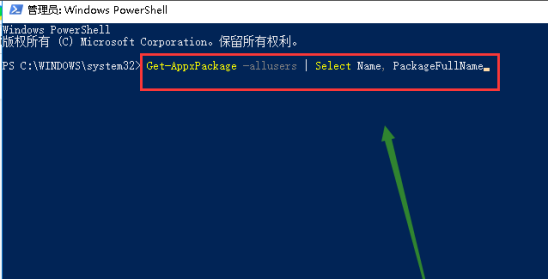
3、在显示的结果列表里寻找名为“Microsoft.WindowsStore”(即应用商店)的应用程序,并将该条目后方列出的完整包名复制下来。例如,Microsoft.WindowsStore_11802.1001.11.0_x64__8wekyb3d8bbwe,不同的系统版本可能会有所不同,但关键是要确认包名中包含“Microsoft.WindowsStore”。
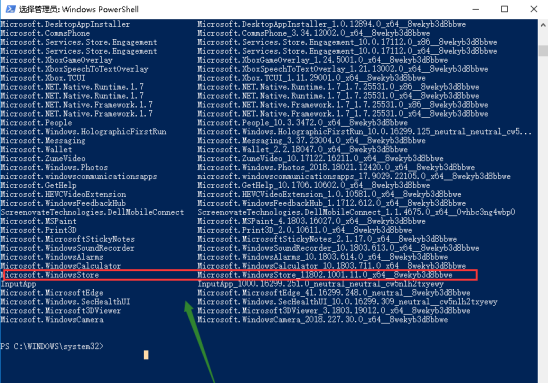
4、随后将刚才复制的包名插入到以下命令之中:Add-appxpackage -register "C:\Program Files\WindowsApps\Microsoft.WindowsStore_11802.1001.11.0_x64__8wekyb3d8bbwe\appxmanifest.xml" -disabledevelopmentmode。这里加粗的部分正是之前复制的包名信息。
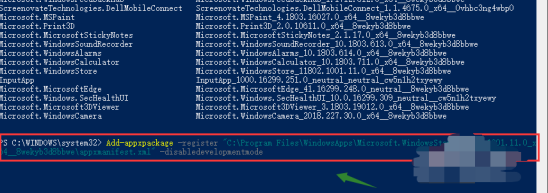
5、最后只需耐心等待系统完成部署操作,之后重启计算机即可重新见到应用商店图标了。
好了,本文到此结束,带大家了解了《powershell教程:手把手教你修复Win10应用商店》,希望本文对你有所帮助!关注golang学习网公众号,给大家分享更多文章知识!
-
501 收藏
-
501 收藏
-
501 收藏
-
501 收藏
-
501 收藏
-
147 收藏
-
382 收藏
-
175 收藏
-
334 收藏
-
426 收藏
-
261 收藏
-
137 收藏
-
342 收藏
-
278 收藏
-
322 收藏
-
470 收藏
-
382 收藏
-

- 前端进阶之JavaScript设计模式
- 设计模式是开发人员在软件开发过程中面临一般问题时的解决方案,代表了最佳的实践。本课程的主打内容包括JS常见设计模式以及具体应用场景,打造一站式知识长龙服务,适合有JS基础的同学学习。
- 立即学习 543次学习
-

- GO语言核心编程课程
- 本课程采用真实案例,全面具体可落地,从理论到实践,一步一步将GO核心编程技术、编程思想、底层实现融会贯通,使学习者贴近时代脉搏,做IT互联网时代的弄潮儿。
- 立即学习 514次学习
-

- 简单聊聊mysql8与网络通信
- 如有问题加微信:Le-studyg;在课程中,我们将首先介绍MySQL8的新特性,包括性能优化、安全增强、新数据类型等,帮助学生快速熟悉MySQL8的最新功能。接着,我们将深入解析MySQL的网络通信机制,包括协议、连接管理、数据传输等,让
- 立即学习 499次学习
-

- JavaScript正则表达式基础与实战
- 在任何一门编程语言中,正则表达式,都是一项重要的知识,它提供了高效的字符串匹配与捕获机制,可以极大的简化程序设计。
- 立即学习 487次学习
-

- 从零制作响应式网站—Grid布局
- 本系列教程将展示从零制作一个假想的网络科技公司官网,分为导航,轮播,关于我们,成功案例,服务流程,团队介绍,数据部分,公司动态,底部信息等内容区块。网站整体采用CSSGrid布局,支持响应式,有流畅过渡和展现动画。
- 立即学习 484次学习
